前言
说明:如果电脑上已经有MySQL数据库,就不用安装了,不管是Windows还是Linux或者Docker的,不管是5.7还是8.0。
如果phpstudy自带的MySQL数据库可以启动,也可以使用,否则就要自己安装。
由于环境的不同,安装过程中可能会遇到各种各样的问题,不用慌,先根据错误提示搜索,多试一下。
安装前,请先认真看一下,有可能会遇到的几个问题:
1、证书链问题,一般发生在win7操作系统中,可能是操作系统版本太旧导致。建议用虚拟机或者docker安装。
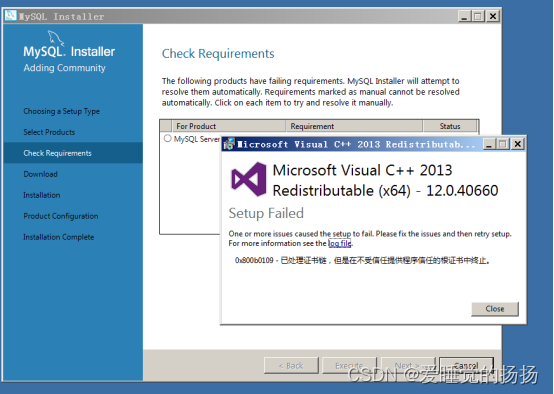
2、.NET framework依赖问题,一般自动下载安装可以解决。否则,可以用XX软件管家之类的工具,下载安装。如果装好了还是不行,就要考虑其他安装方式。
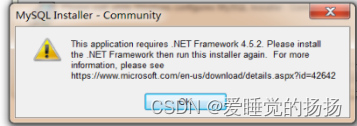
3、装完以后,输入mysql命令不存在
这个是MySQL环境变量没配置好导致的,自己搜一下怎么解决
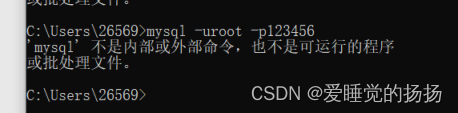
1、下载安装包
下载地址:https://dev.mysql.com/downloads/mysql/
首页是最新的8.0版本。
建议安装5.x版本,需要点右侧连接:
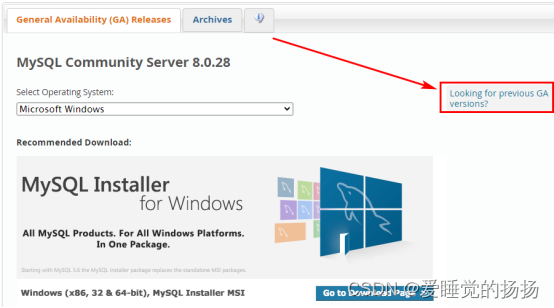
进入下载页面
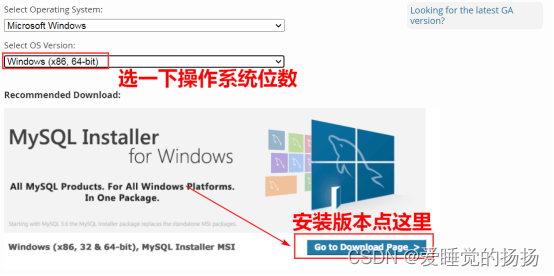
实际下载地址是:
https://downloads.mysql.com/archives/get/p/25/file/mysql-installer-community-5.7.31.0.msi
如果网页下载慢,可以复制到迅雷中下载
2、安装
下载完成后到你的下载目录下点击.msi文件进入安装
选择Custom自定义安装
注意:如果安装过程中发现没有Next按钮,是系统分辨率缩放的问题。按N键可以解决这个问题。

展开MySQL Server,单击MySQL Server x64,点击绿色箭头,加入待安装列表。
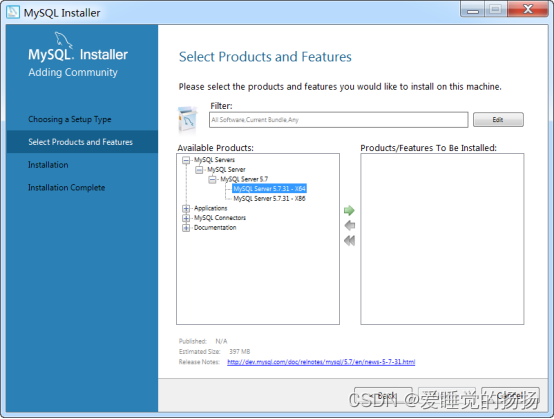
展开右边的MySQL Server x64,取消勾选Development Components(不能展开的话没影响,就是全选)
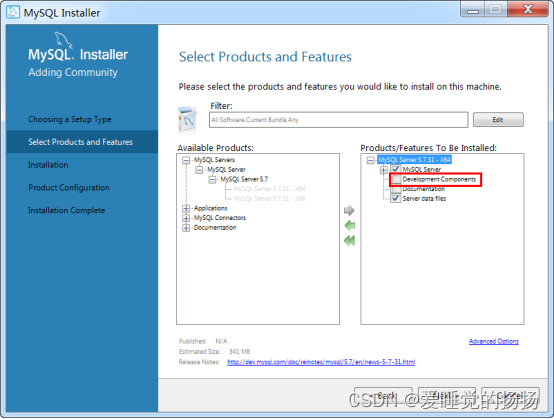
点击Execute开始安装
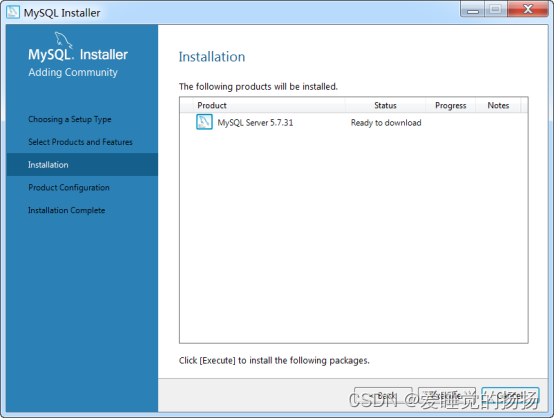
安装完毕,Next进入配置
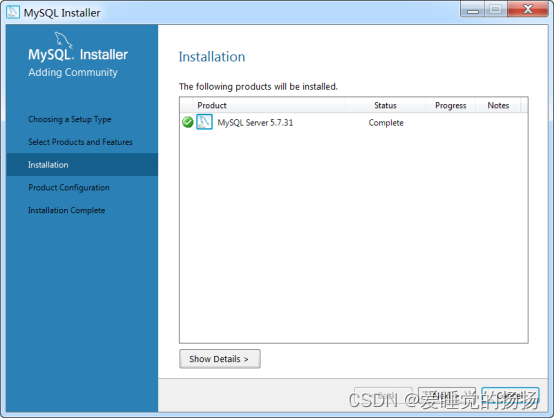
Next
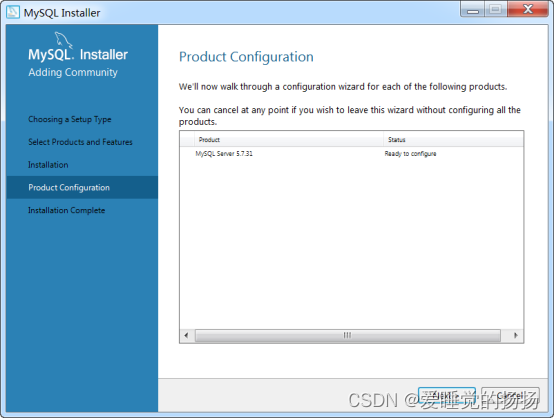
Standalone,单机模式(默认)
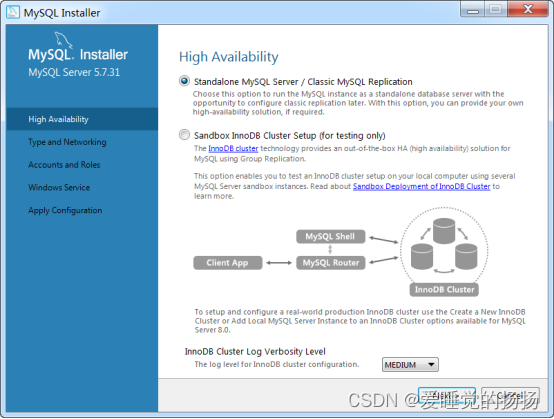
全部保持默认
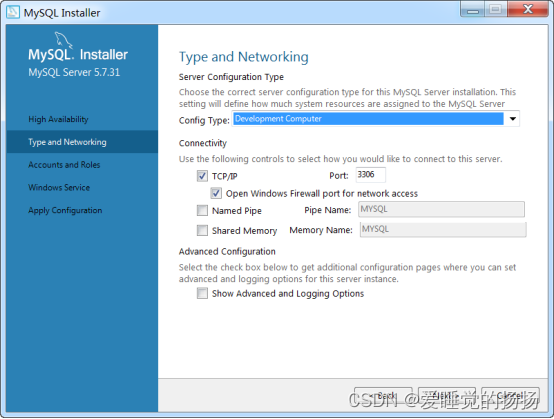
为root用户设置密码,next
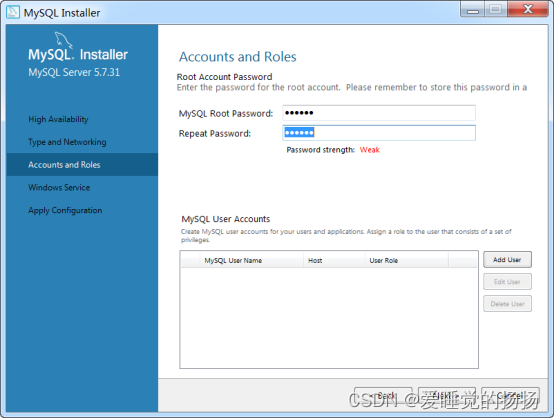
如果不需要开机启动就取消 Start the MySQL…的勾,next。
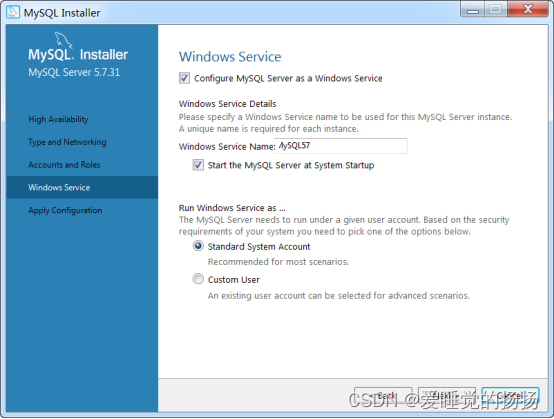
Execute执行
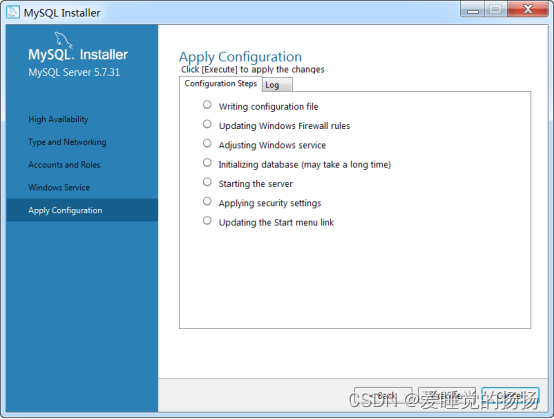
Finish,后面的都是Next
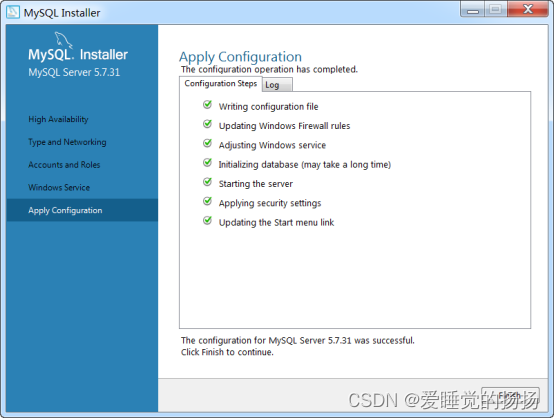
Next
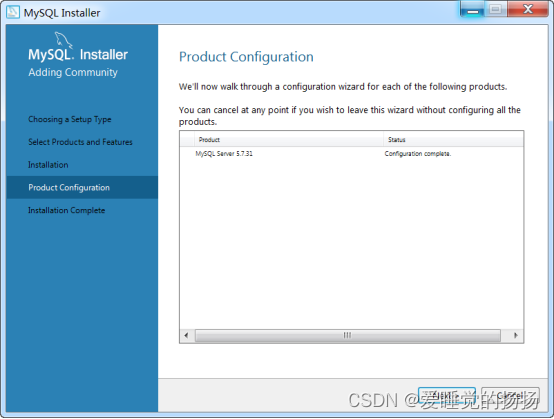
Finish
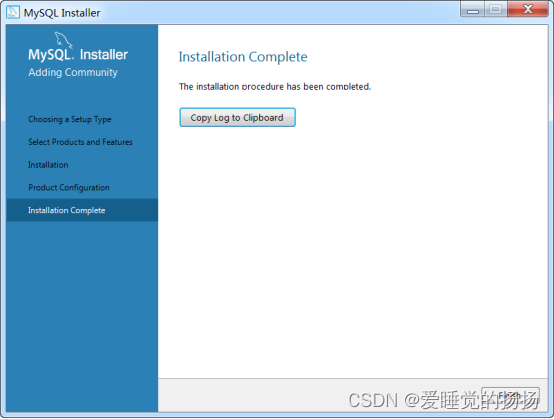
Windows环境下MySQL Server的配置文件为my.ini,一般在 MySQL 的安装目录下。
例如:C:\ProgramData\MySQL\MySQL Server 5.7
3、工具连接
网盘中有一个Navicat压缩包。
先安装navicat112_premium_cs_x64.exe,安装以后不启动。
再运行PatchNavicat.exe破解。
【如果Navicat闪退,是版本的问题,自己再找一个其他的版本】
在左边的空白处右键——新建连接——MySQL
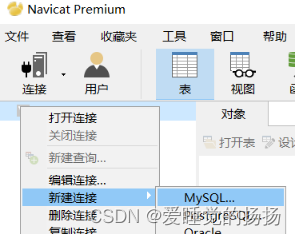
连接名:是用来区分的,随便取,比如aliyun131,docker168
主机名:本机就是localhost,不用改,远程的填IP
端口:没改的情况下就是3306
配置好以后可以先点一下连接测试,如果连接成功,就确定,保存。以后只要双击就可以连接打开了。
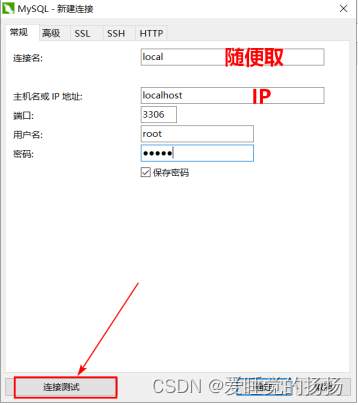
CMD客户端的连接方式:
mysql -uroot -p123456

bye或者quit或者关闭窗口退出连接